맥북과 윈도우, 두 운영체제를 자유롭게 오가며 작업하는 편리함은 정말 최고죠? 하지만 아무리 좋은 기능도 때로는 말썽을 부릴 때가 있습니다. 특히 부트캠프로 설치한 윈도우가 어느 순간 버벅이거나 이유 없이 오류를 뿜어내기 시작하면, 정말 답답하고 난감한 마음이 들기 마련인데요.
이럴 때마다 ‘에이, 그냥 싹 밀고 다시 설치해버릴까?’ 하는 생각이 머릿속을 가득 채우곤 합니다. 혹시 소중한 자료가 날아갈까, 아니면 복잡한 과정 때문에 시작조차 망설이셨나요? 제가 그 마음을 누구보다 잘 알죠!
저 역시 수많은 재설치와 초기화를 거치며 겪었던 시행착오들을 바탕으로, 여러분의 고민을 시원하게 해결해 줄 특급 노하우들을 준비했습니다. 더 이상 혼자 골머리 썩지 마시고, 여러분의 맥북을 다시 빠르고 쾌적하게 만들어 줄 확실한 꿀팁들을 정확하게 알아보도록 할게요!
버벅이는 맥북 윈도우, 이젠 안녕! 쾌적한 부트캠프 재설치 완벽 가이드
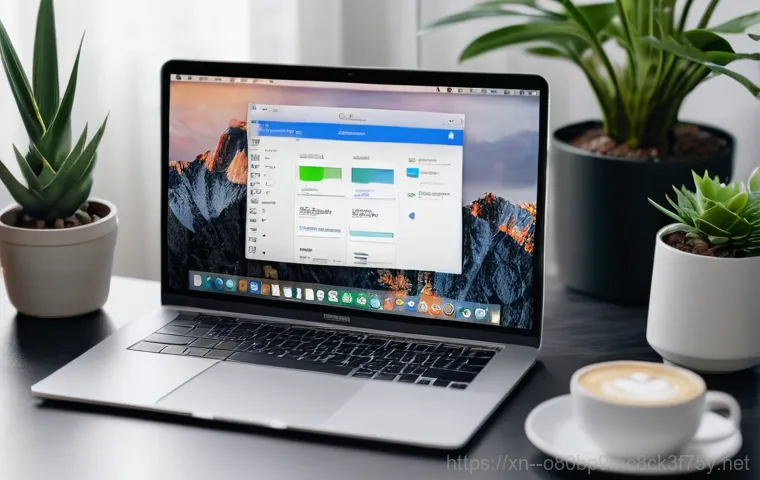
느려진 속도와 잦은 오류, 더는 참을 수 없어요!
혹시 최근 들어 맥북의 윈도우가 예전 같지 않다고 느끼셨나요? 저도 한때 그랬습니다. 처음 부트캠프로 윈도우를 깔았을 땐 세상 편했는데, 시간이 갈수록 부팅 속도는 거북이가 되고, 프로그램들은 툭하면 멈추고, 심지어 갑자기 블루스크린까지 뜨는 통에 정말 스트레스가 이만저만이 아니었죠.
마치 고성능 스포츠카에 낡은 엔진을 얹은 것 같은 느낌이랄까요? 이런 증상들은 대부분 윈도우 시스템 내부에 불필요한 파일이 쌓이거나, 레지스트리 오류, 혹은 악성코드 감염 등으로 인해 발생해요. 처음엔 이것저것 지워보고 최적화 프로그램도 돌려보지만, 결국은 임시방편일 뿐 근본적인 해결책은 안 되더라고요.
특히 중요한 작업을 앞두고 윈도우가 말썽을 부리면 정말 답답하잖아요. 제가 직접 겪어본 바로는 이런 상황에서 가장 확실하고 속 시원한 방법은 바로 ‘싹 밀고 다시 깔기’입니다. 새로운 마음으로 다시 시작하는 기분이라 할까요?
초기화 후에는 언제 그랬냐는 듯 빠릿빠릿해진 맥북 윈도우를 만날 수 있을 거예요.
저장 공간 부족 문제, 어떻게 해결해야 할까요?
윈도우를 사용하다 보면 나도 모르게 이것저것 설치하게 되고, 자료들을 쌓아두게 되죠. 그러다 보면 어느새 ‘저장 공간 부족’ 경고가 뜨기 시작합니다. 특히 맥북은 저장 공간이 한정적인 경우가 많아서, 부트캠프 파티션에 할당된 용량이 부족해지면 정말 난감해요.
윈도우 업데이트는 해야 하는데 공간이 없어서 못 하고, 새로운 프로그램은 설치해야 하는데 설치조차 안 되는 상황을 겪어본 적이 있다면 제 말에 공감하실 거예요. 저도 예전에 부트캠프 용량을 너무 작게 잡았다가 포토샵 같은 프로그램조차 설치할 수 없어서 쩔쩔맸던 경험이 있습니다.
처음부터 넉넉하게 잡는다고 잡았는데도 막상 사용하다 보면 부족함을 느끼는 경우가 많아요. 윈도우 파티션 용량을 늘리는 방법이 아예 없는 건 아니지만, 과정이 복잡하고 자칫 잘못하면 데이터 손실의 위험도 있어서 재설치를 통해 처음부터 파티션을 다시 설정하는 것이 가장 안전하고 확실한 방법이라고 생각합니다.
새로 설치하면서 윈도우 사용 목적에 맞춰 최적의 파티션 크기를 정하면 앞으로 용량 걱정 없이 쾌적하게 사용할 수 있습니다.
부트캠프 재설치 전, 이것만은 꼭 확인하세요! (필수 준비물 체크리스트)
소중한 데이터 백업, 선택이 아닌 필수!
“설마 내게 그런 일이?”라고 생각하실 수 있지만, 재설치 과정에서 언제든 예기치 않은 오류가 발생할 수 있습니다. 그래서 백업은 아무리 강조해도 지나치지 않아요. 저도 예전에 ‘별거 없겠지’ 하고 무턱대고 재설치를 진행했다가, 중요한 자료를 날려버리고 밤새 후회했던 아픈 기억이 있답니다.
그때부터는 무슨 일이 있어도 백업을 최우선으로 생각하게 되었죠. 윈도우에 저장된 문서, 사진, 동영상, 즐겨찾기 등 다시는 구할 수 없는 소중한 자료들은 반드시 외장 하드나 클라우드 서비스에 옮겨두셔야 해요. macOS에서 부트캠프 파티션에 있는 파일을 백업하는 프로그램이나 방법도 있으니 활용해 보세요., 그리고 맥 OS 자체도 혹시 모를 상황에 대비해 타임머신 등으로 백업해두는 것이 좋습니다.
시간은 조금 걸리겠지만, 나중에 후회하는 것보다는 훨씬 낫습니다.
윈도우 설치 파일과 부트캠프 지원 소프트웨어 준비하기
맥북에 윈도우를 설치하려면 몇 가지 핵심 준비물이 필요합니다. 우선 윈도우 10 또는 11 의 64 비트 ISO 파일이 있어야 해요.,, 이 파일은 마이크로소프트 공식 홈페이지에서 쉽게 다운로드할 수 있습니다. 다음으로 중요한 것이 바로 부트캠프 지원 소프트웨어인데요.
이 소프트웨어는 윈도우가 맥북 하드웨어를 제대로 인식하고 작동할 수 있도록 도와주는 드라이버와 유틸리티 모음입니다. 보통 부트캠프 지원 앱을 통해 윈도우 설치를 진행하면 자동으로 다운로드되지만, 경우에 따라 수동으로 준비해야 할 수도 있어요., 특히 구형 맥북의 경우 특정 버전의 윈도우만 지원하기도 하니, 내 맥북 모델에 맞는 최신 버전을 확인하는 것이 중요합니다., USB 메모리(16GB 이상, MS-DOS(FAT)로 포맷)도 필요할 수 있으니 미리 준비해두세요.,
맥 OS에서 부트캠프 파티션 깔끔하게 정리하기
기존 윈도우 파티션 제거, 이렇게 진행하세요
새로운 윈도우를 설치하기 전에 기존에 설치되어 있던 부트캠프 파티션을 깔끔하게 정리하는 과정이 필요합니다. 이건 마치 새집으로 이사 가기 전에 묵은 짐을 싹 비우는 것과 같아요. 맥 OS에서 ‘부트캠프 지원’ 앱을 실행하면 ‘Boot Camp 를 사용하여 Windows 제거’ 옵션을 찾을 수 있습니다.
이 기능을 사용하면 기존 윈도우 파티션을 안전하게 삭제하고, 해당 공간을 맥 OS 파티션에 다시 병합할 수 있어요. 기존 윈도우 파티션은 [디스크 0 파티션 5 (BOOTCAMP)]와 같은 이름으로 되어 있을 텐데, 이 파티션을 선택하고 포맷하는 과정을 거치게 됩니다.
[Q&A 1] 이 과정을 통해 불필요한 파일이나 오류가 남지 않도록 깨끗하게 지울 수 있습니다. 혹시 이 과정에서 오류가 나거나 제대로 진행되지 않는다면, 맥 OS의 ‘디스크 유틸리티’를 사용해 파티션을 확인하고 지우는 방법을 고려해볼 수도 있습니다. 하지만 보통은 부트캠프 지원 앱으로 충분합니다.
파티션 오류? 침착하게 해결하는 방법
간혹 파티션을 정리하는 과정에서 예상치 못한 오류를 만날 수도 있습니다. 예를 들어, 파티션 삭제가 제대로 되지 않거나, 알 수 없는 메시지가 나타나는 경우죠. 저도 이런 경험이 있는데, 그럴 땐 정말 당황스럽더라고요.
하지만 너무 걱정하지 마세요. 대부분의 문제는 침착하게 다시 시도하거나, 몇 가지 기본적인 해결책을 통해 해결할 수 있습니다. 우선, 맥북의 모든 백그라운드 앱을 종료하고 다시 시도해보는 것이 좋습니다.
때로는 다른 앱이 시스템 자원을 사용하고 있어서 파티션 작업에 방해가 될 수 있거든요. 또한, 맥 OS가 최신 버전으로 업데이트되어 있는지 확인하고, 필요한 경우 업데이트를 진행하는 것도 도움이 됩니다. 그래도 문제가 지속된다면, ‘디스크 유틸리티’에서 디스크 검사를 실행하여 오류를 복구해보는 방법도 있습니다.
만약 여러 번 시도해도 해결되지 않는다면, 전문 업체의 도움을 받는 것이 가장 안전하고 확실한 방법입니다.
이제 본격적으로 윈도우를 다시 설치해볼까요? (단계별 상세 가이드)
부트캠프 지원을 통한 윈도우 설치 시작하기
자, 이제 모든 준비가 끝났으니 다시 윈도우를 설치할 시간입니다! 맥 OS에서 ‘응용 프로그램 > 유틸리티’ 폴더에 있는 ‘Boot Camp 지원’ 앱을 실행해주세요., 이 앱은 인텔 기반 맥에 윈도우를 설치하는 과정을 도와주는 든든한 조력자입니다., 앱을 실행하면 윈도우 설치 ISO 파일을 선택하고, 윈도우에 할당할 파티션 크기를 조절하는 화면이 나타납니다.,, 여기서 파티션 크기는 정말 신중하게 결정해야 해요.
한 번 설정하면 나중에 변경하기가 어렵고, 가능하다 해도 과정이 복잡하기 때문입니다., 저는 보통 문서 작업과 간단한 프로그램 사용을 위해 최소 80GB 이상을 할당하고, 게임이나 용량이 큰 프로그램을 많이 사용한다면 150GB 이상을 권장합니다. 맥북의 전체 저장 공간을 고려해서 자신에게 맞는 최적의 크기를 설정해주세요.
디스크 포맷 및 윈도우 설치 과정 집중 탐구
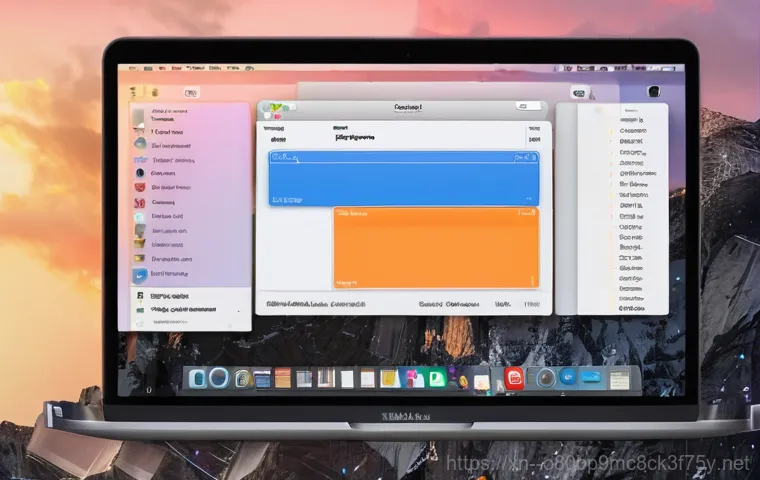
파티션 설정까지 완료하고 ‘설치’ 버튼을 누르면 맥북이 자동으로 재시동되고, 윈도우 설치 화면으로 전환됩니다. 여기서 중요한 단계가 바로 윈도우를 설치할 파티션을 선택하고 포맷하는 과정이에요. [Q&A 1] 설치 프로그램에서 ‘BOOTCAMP’라고 이름 붙여진 파티션을 찾아서 선택하고 ‘포맷’을 눌러주세요.
[Q&A 1], 이때 실수로 다른 맥 OS 파티션을 포맷하지 않도록 각별히 주의해야 합니다. 포맷이 완료되면 이제 윈도우 설치를 진행할 수 있습니다. 화면의 지시에 따라 언어, 시간대, 키보드 종류 등을 설정하고, 정품 인증 키가 있다면 입력해주세요.
키가 없어도 설치는 진행할 수 있지만, 나중에 정품 인증을 해야 모든 기능을 사용할 수 있습니다. 설치 과정은 보통 20 분에서 길게는 한 시간 이상 걸릴 수 있으니, 전원 어댑터를 연결하고 여유를 가지고 기다려주세요.,
설치 후 드라이버 설치, 왜 중요할까요?
윈도우 설치가 끝나고 처음 부팅하면 화면이 조금 어색하거나, 와이파이가 안 잡히거나, 트랙패드가 제대로 작동하지 않는 등의 문제가 발생할 수 있습니다., 이건 윈도우가 아직 맥북의 하드웨어를 완벽하게 인식하지 못해서 그래요. 이 문제를 해결하려면 ‘Boot Camp 지원 소프트웨어’를 설치해야 합니다.
이 소프트웨어는 맥북의 특정 하드웨어(그래픽 카드, 사운드, Wi-Fi, 트랙패드 등)가 윈도우에서 최적으로 작동하도록 해주는 드라이버 패키지입니다., 보통 윈도우 설치가 완료되면 자동으로 설치 프로그램이 실행되지만, 만약 실행되지 않는다면 수동으로 찾아 실행해야 합니다.,, 저는 이 드라이버를 설치하고 나니 답답했던 모든 문제가 한 번에 해결되면서, 진정한 맥북 윈도우의 성능을 체감할 수 있었습니다.
마치 잠자던 거인을 깨우는 것 같았죠!
윈도우 재설치 후, 더욱 쾌적하게 사용하는 나만의 꿀팁!
최적화된 드라이버 설치와 업데이트는 기본!
윈도우를 새로 설치했다면, 가장 먼저 해야 할 일은 바로 드라이버 설치와 업데이트입니다. 앞서 말씀드렸듯이 부트캠프 지원 소프트웨어를 통해 필수 드라이버를 설치해야 맥북의 모든 하드웨어가 윈도우에서 제 성능을 발휘할 수 있어요. 저도 이 과정을 건너뛰었다가 버벅이는 트랙패드와 소리 안 나는 스피커 때문에 한참을 고생했던 기억이 있네요.
드라이버 설치가 완료되면, 윈도우 업데이트를 통해 최신 보안 패치와 기능 개선 사항을 적용하는 것도 잊지 마세요. 윈도우 업데이트는 안정적인 시스템 운영과 보안을 위해 필수적입니다. 그리고 그래픽 드라이버도 최신 버전으로 업데이트해주는 것이 좋아요.
특히 게임이나 그래픽 작업을 많이 하시는 분들이라면, 최신 그래픽 드라이버가 성능 향상에 큰 도움이 될 겁니다.
맥과 윈도우, 전환이 더 쉬워지는 설정
맥북을 사용하는 가장 큰 장점 중 하나는 맥 OS와 윈도우를 자유롭게 오갈 수 있다는 점이죠. 이 전환을 더욱 쉽고 빠르게 할 수 있는 꿀팁이 있습니다. 윈도우에서 맥 OS로 재시동하고 싶을 때는 작업 표시줄의 ‘Boot Camp’ 아이콘을 클릭한 후 ‘macOS에서 재시동’을 선택하면 됩니다.
반대로 맥 OS에서 윈도우로 부팅하고 싶을 때는 시스템 설정의 ‘시동 디스크’에서 윈도우 파티션을 선택하고 재시동하면 돼요. 하지만 가장 간편한 방법은 맥북을 켤 때 ‘Option’ 키를 길게 누르고 있는 것입니다.,, 그러면 부팅할 OS를 직접 선택할 수 있는 화면이 나타나요.
이 방법을 익혀두면 급하게 다른 OS로 전환해야 할 때 정말 유용하게 사용할 수 있습니다. 저는 주로 이 ‘Option’ 키 부팅 방법을 즐겨 사용하는데, 원하는 OS로 바로 진입할 수 있어서 시간을 절약해 준답니다.
혹시 이런 문제는 없으셨나요? 부트캠프 재설치 FAQ!
부트캠프 아이콘이 사라졌어요! 어떻게 맥으로 돌아가죠?
윈도우를 사용하다 보면 가끔 작업 표시줄에 있던 부트캠프 아이콘이 감쪽같이 사라지는 경우가 있습니다.,, 저도 이런 경험이 있는데, 그럴 땐 정말 당황스럽죠. 맥으로 돌아가야 하는데 어떻게 해야 할지 막막하고요. 이런 경우에도 당황하지 마세요.
가장 확실한 방법은 맥북을 재시동할 때 ‘Option’ 키를 길게 누르는 것입니다.,, 그러면 맥 OS와 윈도우 중 어떤 운영체제로 부팅할지 선택하는 화면이 나타나니, 맥 OS를 선택하면 됩니다. 만약 아이콘을 다시 보고 싶다면, 부트캠프 지원 소프트웨어를 재설치해보는 것도 방법입니다.
윈도우에서 ‘Boot Camp 제어판’ 프로그램을 실행하여 설정을 확인하거나, C:\Program Files\Boot Camp 폴더에서 를 찾아 수동으로 실행해볼 수도 있습니다. 대부분의 경우 이 방법으로 아이콘을 다시 불러올 수 있을 거예요.
윈도우 파티션 용량을 변경하고 싶다면?
많은 분들이 윈도우를 재설치하지 않고 부트캠프 파티션 용량을 변경하고 싶어 합니다. 저도 처음엔 그랬어요. 하지만 솔직히 말씀드리자면, 재설치 없이 파티션 용량을 조절하는 것은 꽤나 복잡하고 위험한 작업입니다.
맥 OS의 디스크 유틸리티에서 맥 파티션 크기를 줄이고, 윈도우로 부팅해서 파티션 확장 프로그램을 이용해야 하는데, 이 과정에서 자칫 잘못하면 데이터 손실이나 시스템 오류가 발생할 수 있습니다.,, 심지어 전문가가 아니라면 성공 확률도 낮다고 생각합니다. 제가 직접 시도해봤을 때도 여러 번의 시행착오 끝에 겨우 성공했지만, 그 과정이 너무 번거로웠습니다.
그래서 저는 개인적으로는 파티션 용량을 변경하고 싶다면, 백업을 철저히 하고 윈도우를 재설치하는 것을 추천합니다. 이게 가장 안전하고 확실하며, 결과적으로 시간도 절약할 수 있는 방법이라고 생각해요. 새로 설치할 때 원하는 용량으로 딱 맞춰서 설정하면 후회할 일이 없을 겁니다.
| 구분 | 내용 | 참고 |
|---|---|---|
| 느려짐/오류 | 불필요한 프로그램, 레지스트리 오류, 악성코드 등으로 시스템 성능 저하 | 정기적인 최적화 및 백신 검사 필요,,,, |
| 저장 공간 부족 | 윈도우 업데이트, 프로그램 설치 불가, 파일 저장 공간 부족 | 초기 설치 시 충분한 파티션 할당이 중요 |
| 부트캠프 아이콘 사라짐 | 맥 OS와 윈도우 간 전환 어려움 발생 | Option 키 부팅, 부트캠프 지원 소프트웨어 재설치, |
| 드라이버 미설치/오류 | 하드웨어(사운드, Wi-Fi, 트랙패드 등) 작동 불능 또는 불안정 | 부트캠프 지원 소프트웨어 최신 버전 설치 필수,,, |
| 재설치 시간 소요 | 백업, 설치 파일 다운로드, 실제 설치 과정에 시간 필요 | 충분한 시간 확보 및 전원 연결 유지, |
글을 마치며
오늘은 이렇게 느려진 맥북 윈도우 때문에 답답했던 마음을 시원하게 해결할 수 있는 부트캠프 재설치 과정에 대해 자세히 이야기 나눠봤어요. 어떠셨나요? 처음엔 복잡해 보일지 몰라도, 제가 알려드린 단계별 가이드와 꿀팁들을 차근차근 따라 하다 보면 어느새 새것처럼 빠릿해진 맥북 윈도우를 만날 수 있을 거예요. 이 모든 과정이 여러분의 맥북 라이프에 큰 도움이 되었기를 진심으로 바랍니다. 이제 쾌적한 환경에서 스트레스 없이 작업하고, 게임도 즐겨보세요!
알아두면 쓸모 있는 정보
1. 데이터 백업은 선택이 아닌 필수! 재설치 전에는 항상 중요한 자료들을 외장 하드나 클라우드에 백업해두세요. 혹시 모를 상황에 대비하는 가장 현명한 방법입니다.
2. 윈도우 파티션 용량은 넉넉하게! 처음 부트캠프 설치 시 윈도우에 할당하는 용량은 나중에 변경하기 어려우니, 최소 80GB 이상, 가능하면 150GB 이상으로 여유 있게 설정하는 것이 좋습니다.
3. 윈도우 ISO 파일과 드라이버 준비! 마이크로소프트 공식 홈페이지에서 최신 윈도우 ISO 파일을 미리 다운로드하고, 부트캠프 지원 앱을 통해 드라이버를 준비해두면 설치가 훨씬 수월해집니다.
4. ‘Option’ 키로 운영체제 간 빠른 전환! 맥북 전원을 켤 때 ‘Option’ 키를 길게 누르면 원하는 운영체제를 바로 선택하여 부팅할 수 있어 시간을 절약할 수 있습니다.
5. 설치 후 드라이버와 윈도우 업데이트는 필수! 재설치 후에는 부트캠프 지원 소프트웨어를 통해 모든 드라이버를 설치하고, 윈도우 업데이트를 통해 최신 상태를 유지해야 안정적인 사용이 가능합니다.
중요 사항 정리
맥북 부트캠프 윈도우 재설치는 단순히 포맷하고 다시 설치하는 것을 넘어, 맥북을 더욱 효율적이고 쾌적하게 사용할 수 있는 기회를 제공합니다. 제가 직접 겪어보고 느낀 바로는, 느려지거나 오류가 잦아진 윈도우로 고통받기보다는 과감하게 재설치를 선택하는 것이 결과적으로 시간과 스트레스를 줄이는 가장 좋은 방법이었습니다. 특히 맥북은 윈도우 설치 과정이 일반 PC와는 조금 다르기 때문에, 부트캠프 지원 앱을 활용하는 것이 핵심이에요. 이 앱이 드라이버 설치부터 파티션 관리까지 전반적인 과정을 매끄럽게 도와줍니다. 혹시 윈도우 사용 중에 부트캠프 아이콘이 사라져 맥 OS로 돌아가는 방법을 몰라 당황하셨다면, 맥북 전원을 켤 때 ‘Option’ 키를 길게 누르는 꿀팁을 꼭 기억해두세요. 이 한 가지만 알아도 윈도우와 맥 OS 사이를 자유롭게 넘나들며 맥북의 진정한 매력을 경험할 수 있을 거예요. 파티션 용량 변경과 같은 복잡한 작업보다는, 재설치를 통해 처음부터 새롭게 시작하는 것이 훨씬 안전하고 효율적이라는 점도 잊지 마세요. 이번 포스팅이 여러분의 맥북 윈도우 환경을 한층 더 업그레이드하는 데 큰 도움이 되었기를 바랍니다.
자주 묻는 질문 (FAQ) 📖
질문: 부트캠프 윈도우 재설치 전에 꼭 알아둬야 할 중요한 점은 무엇인가요?
답변: 부트캠프로 윈도우를 재설치하기로 마음먹었다면, 가장 먼저 그리고 가장 중요하게 ‘백업’을 최우선으로 생각하셔야 해요! 저도 예전에 한번 백업을 소홀히 했다가 피 같은 자료들을 날려버린 아픈 기억이 있답니다. (흑흑) 맥 OS와 윈도우 양쪽에 있는 중요한 문서, 사진, 프로그램 설정 등은 꼭 외장하드나 클라우드 서비스에 옮겨두시길 강력히 권해드려요.
그리고 윈도우 설치를 위한 ISO 파일을 미리 준비해야 해요. 보통 마이크로소프트 공식 홈페이지에서 윈도우 10 디스크 이미지(ISO 파일)를 다운로드받을 수 있습니다. 이때, USB 드라이브가 필요한 구형 맥 모델도 있으니, 본인 맥에 맞는 방법을 미리 확인해두는 센스!
또 하나, 맥 OS가 최신 버전으로 업데이트되어 있는지 확인하는 것도 필수예요. 간혹 오래된 맥 OS 버전에서는 부트캠프가 제대로 작동하지 않거나, 윈도우 드라이버 설치에 문제가 생길 수 있거든요. 마지막으로, 재설치 과정은 생각보다 시간이 오래 걸릴 수 있으니 (저도 거의 하루 종일 걸린 적도 있어요!) [Naver Blog 2] 충분한 시간과 안정적인 전원 연결(특히 맥북이라면 배터리 충전 필수!)을 확보해두시는 것이 좋습니다.
질문: 윈도우 재설치 과정에서 자주 발생하는 문제들과 해결 팁이 궁금해요!
답변: 부트캠프로 윈도우를 다시 설치하다 보면 예상치 못한 문제에 부딪히기 마련이죠. 제가 가장 많이 겪었고, 많은 분들이 답답해하는 문제가 바로 ‘부트캠프 아이콘 실종’이에요. [Naver Blog 1, 19, 20] 윈도우 초기화 후 맥 OS로 부팅해야 하는데, 작업표시줄에 부트캠프 제어판 아이콘이 없어서 당황스러웠던 경험, 다들 있으실 거예요.
이럴 때는 윈도우에서 ‘Boot Camp’ 폴더(보통 C:\Program Files\Boot Camp)를 찾아 ‘Boot Camp.exe’ 또는 ‘ControlPanel.exe’를 직접 실행해보거나, 아예 맥 OS로 부팅해서 부트캠프 지원 앱을 다시 실행해 윈도우 지원 소프트웨어를 재설치하는 방법이 효과적입니다.
또 흔한 오류 중 하나는 ‘디스크 분할 또는 파티션 오류’예요. “선택한 드라이브에 Windows 지원 소프트웨어를 저장할 수 없습니다” 같은 메시지가 뜰 때가 있죠. 이는 주로 디스크 공간 부족이나 파일 시스템 문제(FAT32 파티션에 4GB 초과 파일 복사 불가 등) 때문인데, 이럴 땐 맥 OS의 ‘디스크 유틸리티’를 사용해 기존 BOOTCAMP 파티션을 완전히 삭제하고 다시 부트캠프 지원 앱으로 파티션을 생성하는 것이 깔끔해요.
[1, Naver Q&A 1] 만약 설치 도중에 멈추거나 더 이상 진행되지 않는다면, 당황하지 마시고 맥 OS 업데이트 상태를 다시 확인하고, 윈도우 ISO 파일이 손상되지 않았는지 점검 후 처음부터 다시 시도하는 것이 오히려 시간을 절약할 수 있습니다.
질문: 맥 OS와 윈도우 파티션 용량 조절, 재설치 후에 더 효율적으로 쓰는 꿀팁이 있을까요?
답변: 윈도우를 재설치할 때 가장 고민되는 부분이 바로 ‘파티션 용량’ 아닐까요? ‘이번엔 몇 GB로 할당해야 후회 안 할까?’ 저도 늘 고심하는 부분인데요. [Naver Q&A 3] 결론부터 말씀드리면, 예상보다 넉넉하게 잡는 게 좋습니다.
보통 서류 작업만 한다면 30~40GB도 충분할 수 있지만, 어도비 프로그램이나 게임 등 용량이 큰 프로그램을 사용하실 예정이라면 최소 100GB 이상, 가능하면 200GB 이상 할당하는 걸 추천해요. 윈도우 업데이트나 프로그램 설치로 생각보다 빠르게 용량이 소모되거든요.
한 번 파티션을 나누면 맥 OS에서 윈도우 파티션 용량을 쉽게 늘리는 게 정말 어렵고, 심지어는 모든 데이터를 날려버릴 수도 있답니다. 그러니 처음부터 신중하게 결정하는 게 두 번 일하지 않는 지름길이죠! 재설치 후에는 윈도우 시스템 최적화도 중요한데요.
불필요한 시작 프로그램을 끄고, 디스크 정리를 주기적으로 해주는 것만으로도 쾌적함을 유지할 수 있어요. 그리고 맥 OS와 윈도우 간의 파일 공유는 FAT32 또는 exFAT 형식의 별도 파티션을 만들거나, 클라우드 서비스를 활용하면 훨씬 편리하게 데이터를 주고받을 수 있습니다.
각 운영체제의 장점을 살려 맥 OS에서는 맥 전용 앱을, 윈도우에서는 윈도우 전용 앱을 사용하는 식으로 ‘분리 운용’하는 것도 저만의 꿀팁이랍니다! 이렇게 쓰다 보면 정말 두 운영체제를 알차게 활용하며 여러분의 생산성을 쭉쭉 올릴 수 있을 거예요!
